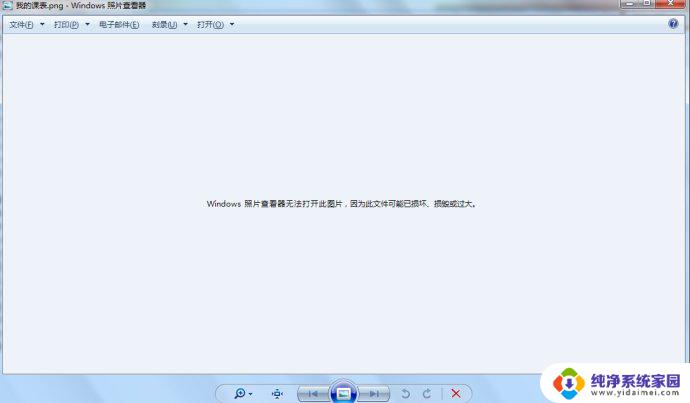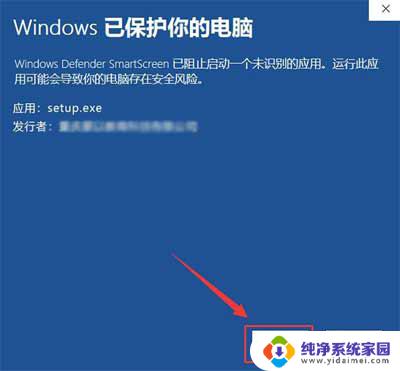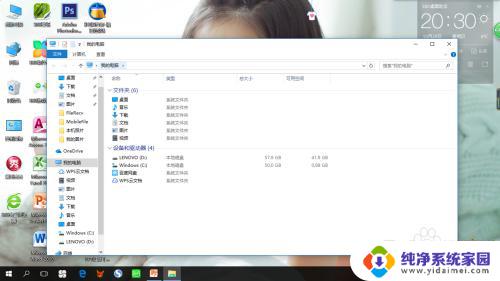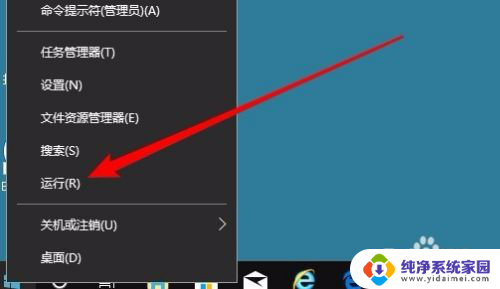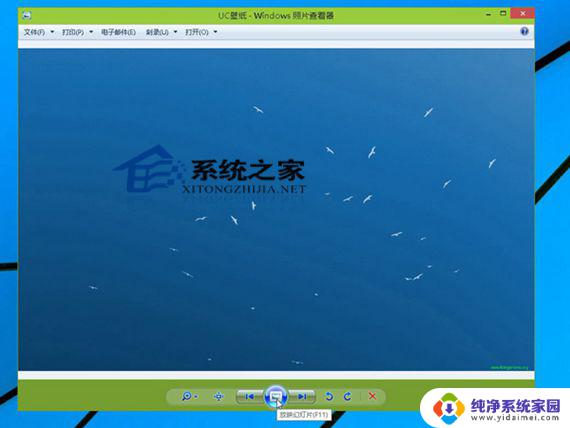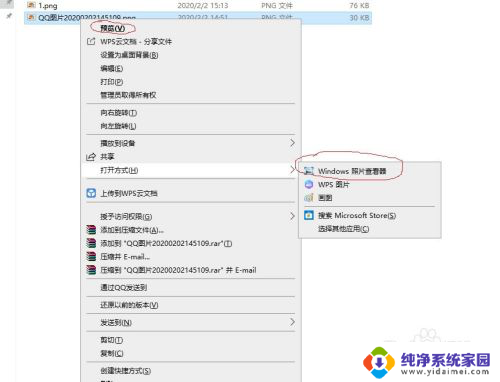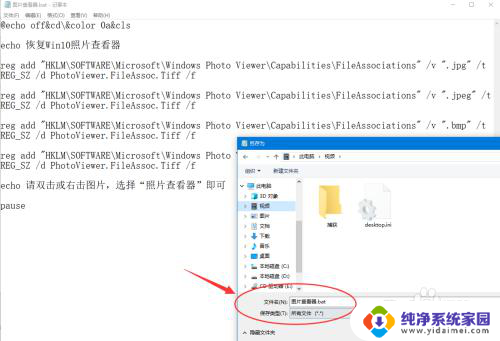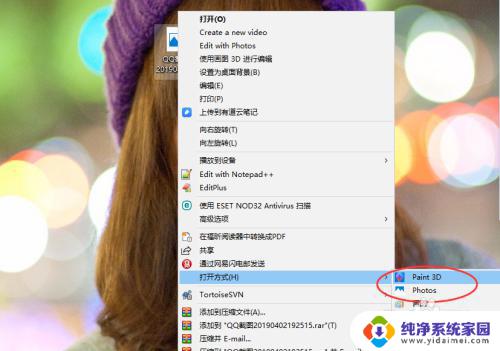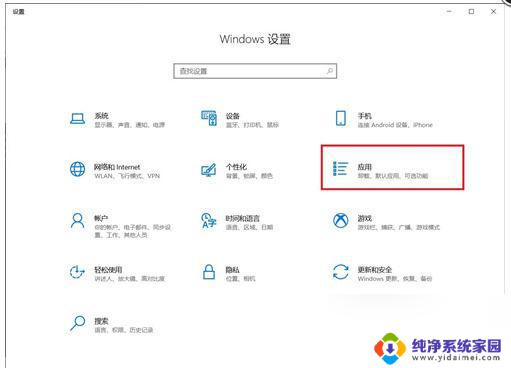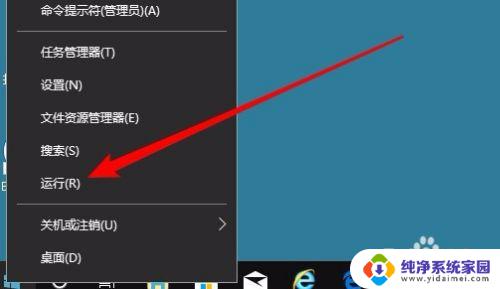win10照片查看器出现无法显示此图片的错误提示怎么解决
更新时间:2023-12-25 15:42:24作者:jiang
在使用电脑时,我们经常会遇到一些问题,其中之一就是电脑照片查看器无法显示图片的情况,尤其对于使用Win10系统的用户来说,这个问题可能会更加常见。当我们打开照片查看器时,却收到了无法显示此图片的错误提示,这无疑会让人感到困惑和烦恼。不用担心这个问题并不是无解的。下面我们将介绍一些解决方法,以帮助您解决Win10照片查看器无法显示图片的问题。
具体方法:
1.右键点击此电脑图标,点击列表中的“属性”
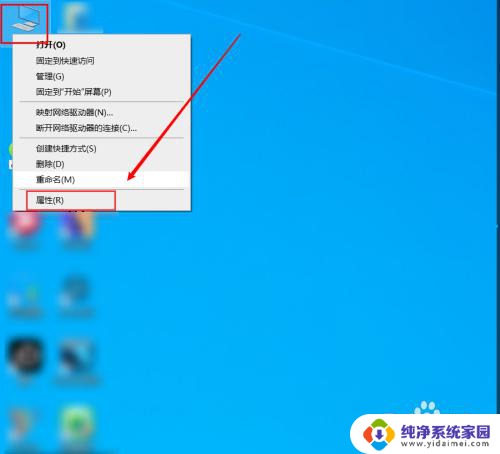
2.在win10属性窗口中点击左侧的“高级系统设置”
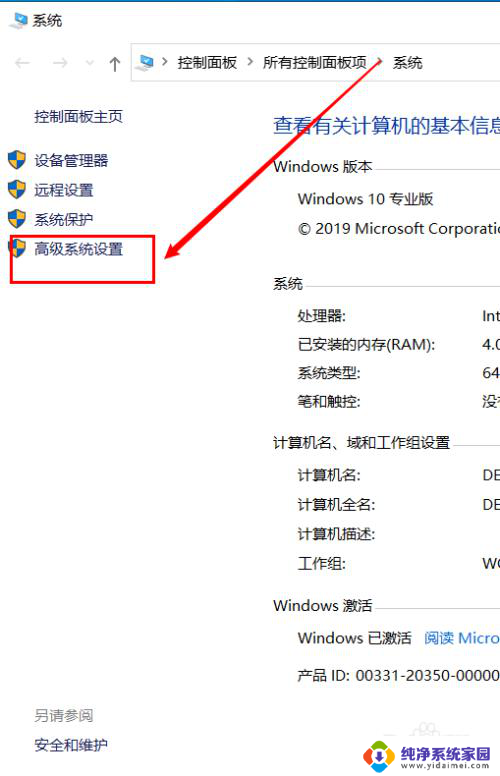
3.在属性窗口中点击“高级”选卡,高级选卡下点击“环境变量”
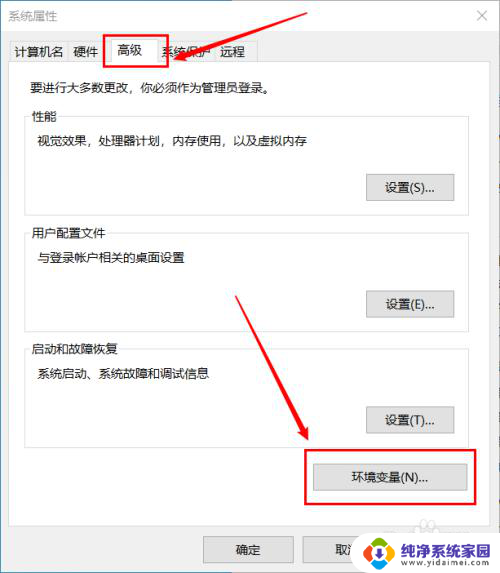
4.在环境变量窗口中点击系统变量下的“Temp”,然后点击编辑
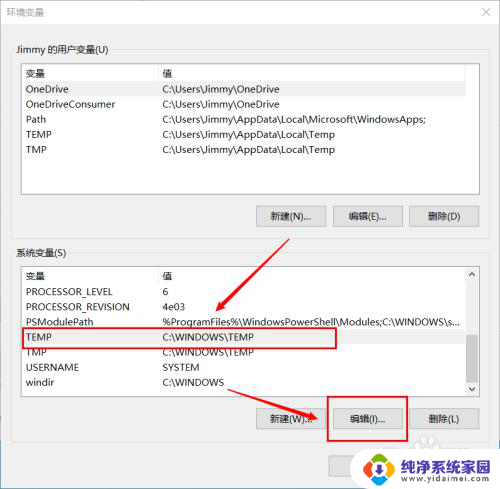
5.在弹出来的编辑系统变量的窗口的变量值的输入框中输入"%SystemRoot%\TEMP"的系统文件夹路径即可
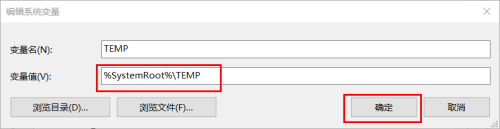
以上是有关电脑照片查看器无法显示图片的解决方法,如果您遇到了相同的问题,可以按照小编提供的方法来解决。